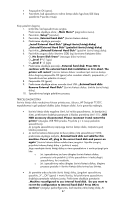HP T1200 HP Designjet T1200 Printer - External Hard Disk Users Guide: English - Page 92
HP Designjet 외장 하드 디스크
 |
UPC - 884962303375
View all HP T1200 manuals
Add to My Manuals
Save this manual to your list of manuals |
Page 92 highlights
HP Designjet HP Designjet T1200 1 2 3. USB 4 5 Go to Setup Choose External hard disk 91

91
HP Designjet 외장 하드 디스크
개인 데이터(임시 파일, 계정 등 작업 대기열) 저장소인 프린터의 내장 하드 디스크를
대신하여 외장 하드 디스크를 사용할 수 있습니다. 프린터 전원이 꺼져 있는 경우 외장 하드
디스크를 제거하여 안전한 곳에 보관할 수 있습니다.
하드 디스크를 사용하여 프린터 간 파일을 공유하거나 컴퓨터에서 프린터로 파일을
다운로드할 수는 없습니다.
외장 하드 디스크는 HP Designjet T1200 프린터에서만 사용하도록 설계되었습니다. 다른
장치에 연결할 경우 장치가 손상될 수 있습니다.
해당 부속품 사용 방법에 대해 자세히 알아보려면 본 설명서 문제 해결 섹션을
참조하십시오.
설치 방법
1.
홀더의 접착 패치를 사용하여 스탠드 왼쪽 다리에 하드 디스크 홀더를
부착합니다. 패치가 떨어지지 않게 단단히 부착하십시오.
2.
외장 하드 디스크를 홀더에 넣습니다.
3.
USB 케이블을 외장 하드 디스크에 연결합니다.
4.
프린터가 켜져 있는지 확인합니다.
5.
전면 패널에는 다음과 같은 메시지가 표시됩니다.
주 메뉴
Go to
Setup(설정
으로 이동)
Choose
External hard disk(외장 하드 디스크
선택)
전면 패널에 다음 사항이 표시됩니다.
외장 하드 디스크 설치
외장 하드 디스크 제거